Từ dòng thiết bị ngân sách của Roku đến Apple cao cấp Apple TV 4K, không thiếu các tùy chọn để thêm ứng dụng phát trực tuyến vào TV của bạn. Trong số các tùy chọn tốt nhất, bạn có thể tìm thấy các thiết bị Fire TV của riêng Amazon, bắt đầu từ $ 39 Fire TV Stick, Fire TV Stick 4K hoàn toàn mới và Fire TV Cube. Hết YouTube Hỗ trợ, dòng Fire TV cung cấp hầu hết mọi thứ bạn có thể muốn. Từ các dịch vụ Prime Video của riêng Amazon cho các nền tảng như Netflix và Hulu, Amazon Giúp bạn dễ dàng truyền phát hầu hết mọi thứ bạn muốn, trong khi bao gồm hỗ trợ cho các tính năng như Alexa và Fire Tablet.
Tất nhiên, có một lý do khác để có một Amazon Fire TV Stick, hết giá và tính năng. Giống như máy tính bảng Fire, tất cả các thiết bị Fire TV đều chạy hệ điều hành AmazonFire, một nhánh rẽ Android giúp dễ dàng tận dụng việc hack và sửa đổi dễ dàng đi kèm với nền tảng. Nếu bạn đang tìm cách thêm nội dung mới vào Fire TV Stick hoặc chỉ muốn mở nền tảng này dễ dàng hơn với các nguồn bên ngoài, việc chọn nâng cấp thiết bị của bạn lên bản bẻ khóa Fire Stick có thể giúp bạn truy cập nhiều hơn những thứ bạn yêu thích trên TV. Bẻ khóa Fire TV Stick khá dễ dàng, vì vậy chúng ta hãy xem một lời giải thích về việc bẻ khóa làm gì, tình trạng pháp lý của việc bẻ khóa và tất nhiên là hướng dẫn từng bước để bẻ khóa Fire TV Stick.
Bẻ khóa là gì? Lửa TV dính?
Hãy bắt đầu với những điều cơ bản: Thuật ngữ "bẻ khóa", khi được áp dụng cho thiết bị Fire TV, mang một ý nghĩa khác. Trong một thập kỷ, thuật ngữ "bẻ khóa" đã được áp dụng chủ yếu cho các thiết bị iOS, trong đó việc bẻ khóa mở khóa sistema operativo Apple Walled Garden cho phép người dùng cài đặt các cửa hàng ứng dụng của bên thứ ba, nội dung lậu và thay đổi các tệp cốt lõi của thiết bị. Tương tự, root trên Android cũng đại diện cho một bản bẻ khóa, mặc dù ở cấp trung ương. Cả hai dịch vụ thường yêu cầu một lượng kiến thức kỹ thuật nhất định. Việc phá vỡ một thiết bị iOS hầu như luôn đòi hỏi một phiên bản iOS cũ hơn, trong khi việc root trên Android thường dừng ở cấp độ nhà điều hành, không phải bởi Google.

Mặc dù gọi nó là bản bẻ khóa, thuật ngữ này có nghĩa là một thứ hoàn toàn khác khi sử dụng Fire TV Stick. Phá vỡ một thiết bị Fire TV không yêu cầu kết nối thành phần với PC của bạn, thực thi các dòng mã hoặc thậm chí sử dụng phần mềm được tìm thấy trong một diễn đàn ngẫu nhiên. Thay vào đó, việc bẻ khóa thiết bị Fire TV thường được gọi là hành động cài đặt các ứng dụng của bên thứ ba không có sẵn trên thiết bị. Amazon Appstore để mở rộng thư viện nội dung của bạn, thường thông qua việc sử dụng vi phạm bản quyền. Hầu hết người dùng chuyển sang Kodi cho phần mềm bẻ khóa của mình vì Kodi là một nền tảng nguồn mở hoạt động tốt với Amazon Fire TV từ xa Mặc dù Kodi không phải là một ứng dụng hack, nhưng nó cho phép hàng ngàn hàng ngàn plugin tạo ra một luồng phim tức thì ngay trên thiết bị của bạn.
Nó có hợp pháp để bẻ khóa không? Lửa TV dính?
Quá trình bẻ khóa Fire TV Stick của bạn tương đương với việc cài đặt phần mềm trên thiết bị của bạn, vì vậy, theo nghĩa đó, việc phát hành Fire TV Stick là hoàn toàn hợp pháp. Mặc dù thực tế là các thiết bị iOS đã jailbreak và các thiết bị Android đã root đôi khi phải chịu sự giám sát pháp lý, cả hai trường hợp cũng có cơ sở pháp lý để người dùng thay đổi trạng thái của thiết bị. Và tất nhiên, đáng chú ý là như chúng tôi đã đề cập trước đó, hành động bẻ khóa Fire Stick thực tế không khác gì cài đặt Kodi trên máy tính của bạn.

Bây giờ với điều đó đã nói, tất nhiên điều quan trọng cần nhớ là việc thêm nội dung vào Kodi hack phim, chương trình TV và các nội dung khác là thuốc để mở khóa thiết bị của bạn có thể bị coi là bất hợp pháp. Mặc dù các công ty thường kiện các nhà phân phối nội dung trực tuyến được lưu trữ bất hợp pháp, luôn có khả năng ISP của bạn có thể hạn chế hoặc chấm dứt sử dụng Internet của bạn do truyền bất hợp pháp. Hầu hết người dùng sử dụng Kodi để truyền phát trực tuyến phương tiện lưu trữ được coi là vi phạm bản quyền và bạn nên đảm bảo rằng bạn hiểu các rủi ro của việc truyền phát nội dung trực tuyến. Bản thân Kodi không phải là một ứng dụng dành cho vi phạm bản quyền và nhóm phát triển đã chọn sử dụng ứng dụng cho các dịch vụ truyền thông đó. Như mọi khi, chúng tôi không khuyến khích hoặc bỏ qua bất kỳ hành vi bất hợp pháp nào, kể cả việc truyền nội dung bất hợp pháp trực tuyến và chúng tôi không phải chịu trách nhiệm cho bất kỳ hậu quả tiêu cực nào phát sinh từ việc sử dụng các dịch vụ, ứng dụng hoặc phương pháp xuất hiện trong hướng dẫn này. Vui lòng xem vị trí bản quyền của quốc gia bạn cũng như các điều khoản sử dụng cho mỗi plugin Kodi bạn sử dụng để biết thêm thông tin.
Tôi có nên mua một cái đã được bẻ khóa trước không?
Mặc dù thị trường Fire Stick trước khi bẻ khóa của thị trường đã bị từ chối kể từ khi FCC bước vào để hỏi Amazon và eBay ngừng bán các sản phẩm này, vẫn khá dễ dàng để tìm thấy các thiết bị như thế này trên kệ của các cửa hàng trực tuyến. Một cuộc tìm kiếm nhanh chóng với một thanh lửa đã bẻ khóa thành công, sẽ mang lại hàng tá kết quả, đề nghị gửi cho bạn một thiết bị trước khi bẻ khóa trực tiếp đến nhà bạn với chi phí bổ sung trên đơn vị thực tế. Các thiết bị này cung cấp hàng ngàn ứng dụng "được cài đặt sẵn", hầu như luôn luôn thông qua việc sử dụng Kodi. Điều đó nói rằng, chi tiêu thêm tiền cho một thiết bị bị giam giữ trước hoặc mua một thiết bị mới khi bạn đã có Fire TV Stick. Nằm ở nhà không phải là một cách tuyệt vời để tiêu tiền khó kiếm được. Các thiết bị này rất dễ bẻ khóa và có thể được thực hiện trong ít nhất ba mươi phút và bao gồm cả thời gian cài đặt.
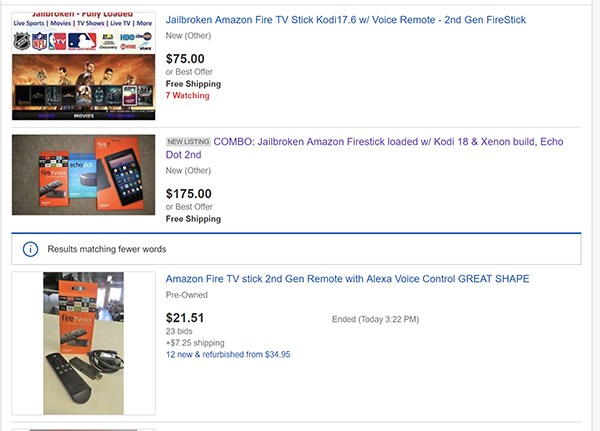
Làm cách nào để bẻ khóa Fire TV Stick?
Để có được các ứng dụng đã bẻ khóa trên Fire TV Stick, bạn cần bắt đầu bằng cách cài đặt Kodi. Vì lý do rõ ràng, Kodi không được liệt kê trong Amazon Appstore là một ứng dụng mà bạn có thể dễ dàng tải xuống để sử dụng thường xuyên. Không giống như Google, Amazon Phải mất thêm một ứng dụng cho thị trường ứng dụng của mình, ứng dụng này chỉ cho phép một số ứng dụng nhất định sau khi chúng được chấp thuận sử dụng. Trong khi bạn sẽ tìm thấy Kodi có sẵn tại Google Play StoreNền tảng Amazon không được tìm thấy ở đâu, đã bị loại bỏ vào năm 2015 vì lo ngại về vi phạm bản quyền.
Nhưng, như chúng ta đã thấy với hầu hết các sản phẩm Amazon As, rất dễ sử dụng cơ sở Android của họ như một phương pháp chống lại họ. Vì Android cho phép các ứng dụng được cài đặt bên ngoài cửa hàng ứng dụng, Kodi sẽ nhanh chóng chạy và chạy trên Fire Stick của bạn. Phương pháp này đã được thử nghiệm trên Fire TV Stick 4K thế hệ hiện tại, với phiên bản mới nhất được cài đặt, mặc dù Hình ảnh có thể hiển thị một giao diện cũ hơn.
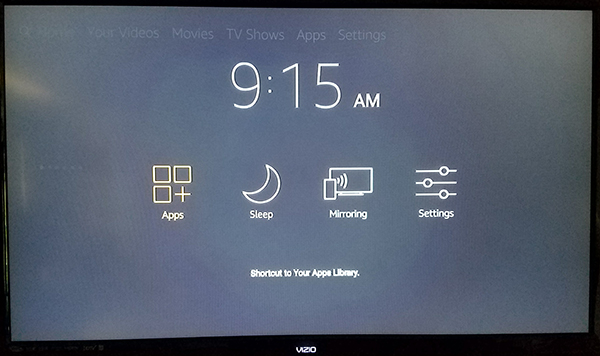
Cho phép thiết bị của bạn cài đặt các ứng dụng được tải sau này
Bắt đầu bằng cách mở màn hình Fire TV, đánh thức thiết bị của bạn và nhấn và giữ nút Bắt đầu trên điều khiển Fire TV để mở menu Thao tác nhanh. Menu này có một danh sách bốn tùy chọn khác nhau cho Fire TV của bạn: danh sách ứng dụng, chế độ ngủ, gương và cài đặt của bạn. Chọn menu cài đặt để tải nhanh danh sách ưu tiên của bạn. Ngoài ra, bạn có thể vào màn hình chính của Fire TV và cuộn sang bên phải dọc theo danh sách trên cùng của menu, chọn tùy chọn cấu hình.
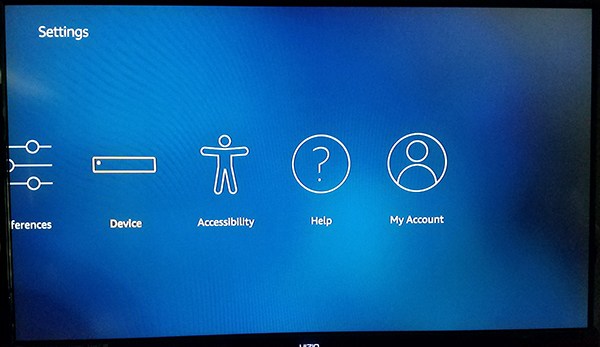
Nhấn mũi tên xuống trên điều khiển từ xa để đến menu cài đặt trên màn hình của bạn. Fire OS có menu cài đặt được định cấu hình theo chiều ngang thay vì theo chiều dọc, vì vậy hãy cuộn qua menu cài đặt của nó từ trái sang phải cho đến khi bạn tìm thấy các tùy chọn cho "My Fire TV". (Trong các phiên bản trước của Fire OS, cái này được gắn nhãn "Thiết bị"). Nhấn nút trung tâm trên điều khiển từ xa để tải cài đặt thiết bị. Đối với hầu hết người dùng, các tùy chọn này chủ yếu ở đó để đặt lại hoặc buộc thiết bị của họ ngủ, cũng như để xem các cài đặt phần mềm cho Fire Stick của họ. Tuy nhiên, có một tùy chọn ở đây là chúng ta phải thay đổi trước khi có thể tiến lên. Nhấp vào Tùy chọn nhà phát triển trong cài đặt thiết bị; nó là cái thứ hai từ trên xuống, sau About.
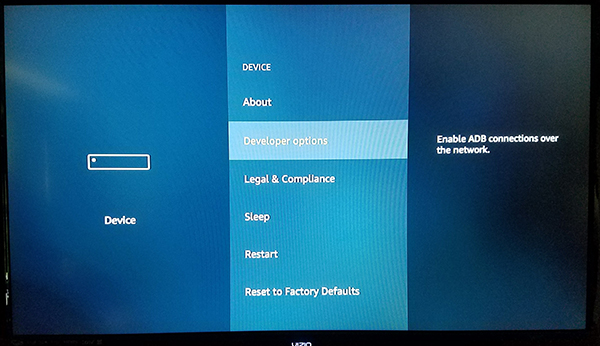
Tùy chọn nhà phát triển chỉ có hai cài đặt trong Fire OS: gỡ lỗi ADB và các ứng dụng từ các nguồn không xác định. Gỡ lỗi ADB được sử dụng để cho phép ADB hoặc Cầu gỡ lỗi Android, kết nối trên mạng của bạn. Chúng tôi sẽ không phải sử dụng ADB cho việc này (một công cụ có trong SDK Android Studio), vì vậy bây giờ bạn có thể để các cài đặt đó một mình. Thay vào đó, cuộn xuống cài đặt theo ADB và nhấn nút giữa. Điều này sẽ cho phép thiết bị của bạn cài đặt ứng dụng từ các nguồn khác ngoài Amazon Appstore, một bước cần thiết nếu chúng ta sẽ tải Kodi trên thiết bị của mình. Một cảnh báo có thể xuất hiện để cho bạn biết rằng tải xuống ứng dụng từ các nguồn bên ngoài có thể nguy hiểm. Nhấp OK trên tin nhắn và nhấp vào nút Bắt đầu trên điều khiển từ xa để trở về màn hình chính.
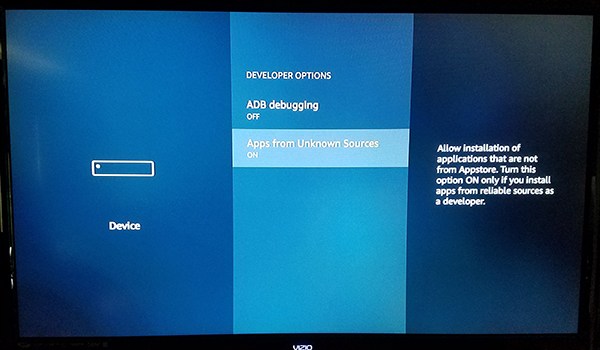
Đang tải Kodi về thiết bị của bạn
Với khả năng tải xuống các ứng dụng được kích hoạt trên thiết bị của bạn, cuối cùng chúng tôi cũng có thể tải xuống Kodi trên thiết bị của bạn. Nếu bạn đã từng sử dụng thiết bị Android và phải tải ứng dụng bằng APK từ một trang web như APKMirror hoặc APKpure, bạn có thể thấy nơi này đang hướng tới. Nếu bạn Amazon Fire Stick có thể chạy phiên bản Android tùy chỉnh, hoàn chỉnh với cửa hàng ứng dụng tùy chỉnh và một số hạn chế nhất định về những gì có thể và không thể cài đặt, nhưng khi sistema operativo bên dưới vẫn là Android, chúng ta có thể tận dụng khả năng tải xuống ứng dụng và tải Kodi trên thiết bị của mình, có thể Amazon muốn nó ở đó hay không.
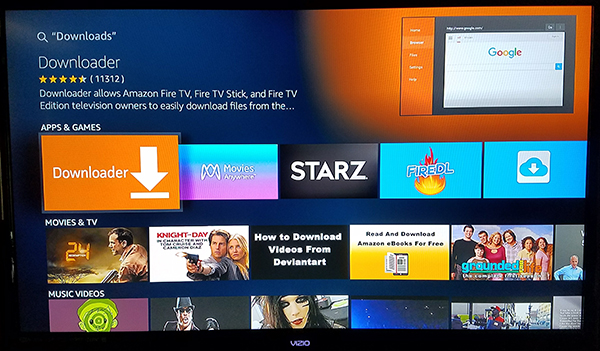
Tất nhiên, để làm điều đó, trước tiên chúng tôi sẽ phải thêm khả năng tải xuống ứng dụng vào Fire Stick của bạn. Amazon Nó không bao gồm trình duyệt với thiết bị của bạn, vì vậy bạn sẽ cần tải xuống ứng dụng của bên thứ ba cho phép bạn sử dụng URL trên thiết bị của mình như điện thoại hoặc máy tính bảng thông thường. Mặc dù không có ứng dụng trình duyệt cụ thể nào có sẵn để tải xuống trong App Store, nhưng có một ứng dụng cho phép bạn tải nội dung trực tiếp về thiết bị của mình.
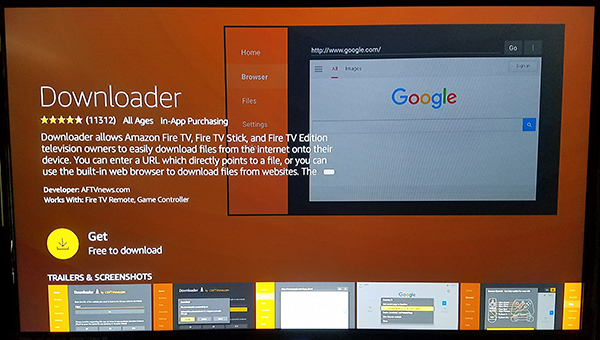
Sử dụng chức năng tìm kiếm tích hợp hoặc sử dụng Alexa trên Fire Stick từ xa của bạn, tìm kiếm "Tải xuống", "Trình tải xuống," HOẶC "Trình duyệt"; cả ba sẽ mang lại chính xác cùng một ứng dụng mà chúng tôi đang tìm kiếm. Ứng dụng đó được gọi một cách thích hợp là Downloader. Ứng dụng có hàng trăm ngàn người dùng và thường được coi là một ứng dụng tuyệt vời cho thiết bị của bạn. Nhấn nút tải xuống trên Amazon Trình tải xuống danh sách cửa hàng ứng dụng để thêm ứng dụng vào thiết bị của bạn. Bạn sẽ không cần giữ ứng dụng trên Fire Stick sau khi chúng tôi sử dụng nó cho quá trình cài đặt này, đừng ngại gỡ cài đặt ứng dụng nếu bạn không muốn có nó.
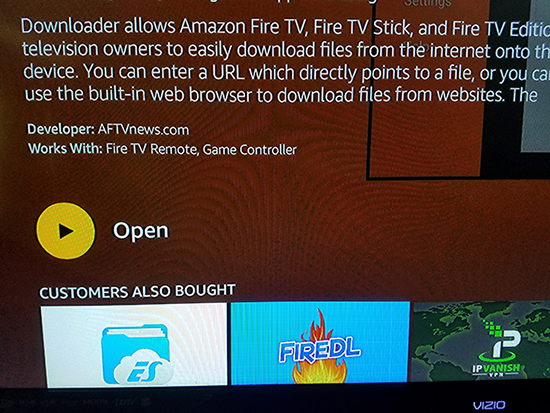
Khi ứng dụng đã cài đặt xong, nhấn nút Mở trong danh sách ứng dụng để mở Trình tải xuống trên thiết bị của bạn. Nhấp vào các thông báo bật lên khác nhau và cảnh báo chi tiết các bản cập nhật ứng dụng cho đến khi bạn đến màn hình chính. Trình tải xuống bao gồm một loạt các tiện ích, tất cả được phác thảo hoàn hảo ở phía bên trái của ứng dụng, bao gồm một trình duyệt, một sistema tập tin, cài đặt và nhiều hơn nữa. Như đã nói, khía cạnh chính của ứng dụng bạn cần là trường nhập URL chiếm phần lớn màn hình của bạn trong ứng dụng.
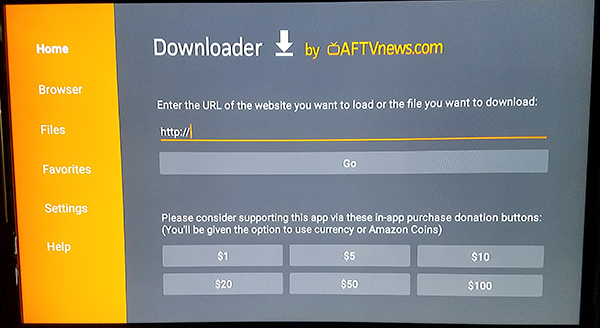
Trình tải xuống sẽ cho phép bạn tải xuống nội dung từ một URL cụ thể mà bạn nhập trong ứng dụng, giúp dễ dàng lấy APK trực tiếp trên thiết bị của bạn. Dưới đây là hai tùy chọn khác nhau để tải xuống APK Kodi: Đầu tiên, bạn có thể tải xuống Kodi bằng liên kết rút gọn của chúng tôi bên dưới, sẽ tự động tải xuống Kodi 18.6 Leia
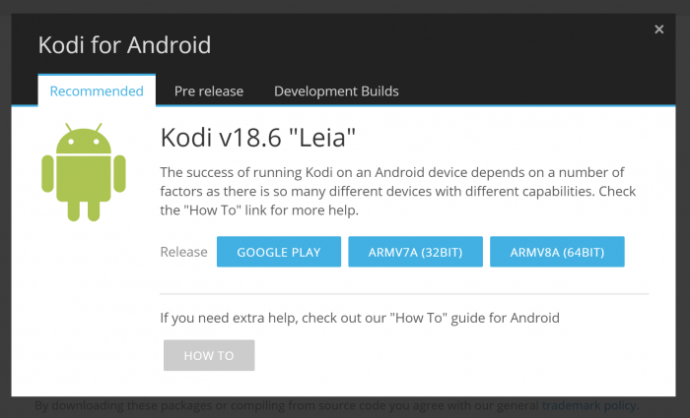
Thay phiên, bạn có thể truy cập Trang web tải xuống Kodi tại đây, nhấp vào tùy chọn Android, nhấp chuột phải vào trên ARM ARMV7A (32-BIT) và sao chép và dán liên kết đó vào trình rút gọn liên kết bạn chọn; Chúng tôi khuyên dùng bit.ly cho các tùy chọn liên kết tùy chỉnh của nó để giúp dễ dàng tạo thứ gì đó có thể được nhập trên thiết bị của bạn. Nếu không có trình rút gọn liên kết, bạn sẽ cần nhập một URL dài chỉ bằng điều khiển từ xa, vì vậy chúng tôi khuyên bạn nên thực hiện một trong hai tùy chọn trên.
URL tùy chỉnh mới của chúng tôi cho Kodi 18.6 Leia là: https://bit.ly/tjkodi186
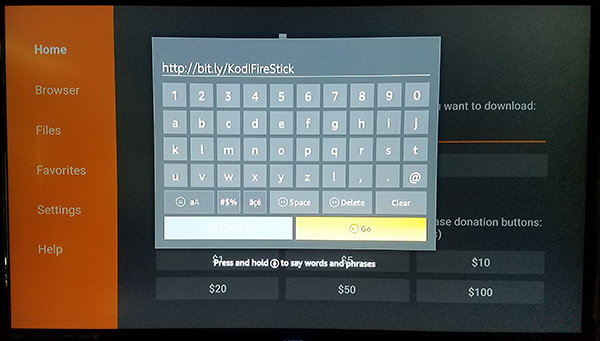
Bằng cách nhập URL đó hoặc tạo URL của riêng bạn từ trang tải xuống được liên kết ở trên, bạn sẽ làm như vậy để thiết bị của bạn có thể bắt đầu tải xuống Kodi tự động thông qua ứng dụng tải xuống. Nhấp vào nút Tiếp theo sau khi nhập liên kết trên thiết bị của bạn. Fire Stick của bạn sẽ xác nhận liên kết bạn muốn tải xuống từ; Bấm Chọn để xác nhận tùy chọn Tải xuống trên thiết bị của bạn và quá trình tải xuống của bạn sẽ bắt đầu ngay lập tức từ URL đó. Hầu hết các APK Kodi là khoảng 80 hoặc 90 MBVì vậy, mong đợi quá trình tải xuống mất tổng cộng 10-20 giây, tùy thuộc vào tốc độ kết nối internet của bạn. Khi APK đã tải xuống xong, nó sẽ tự động mở trên thiết bị của bạn. Nếu bạn nhận được một thông báo để mở trình cài đặt Kodi, bấm OK.
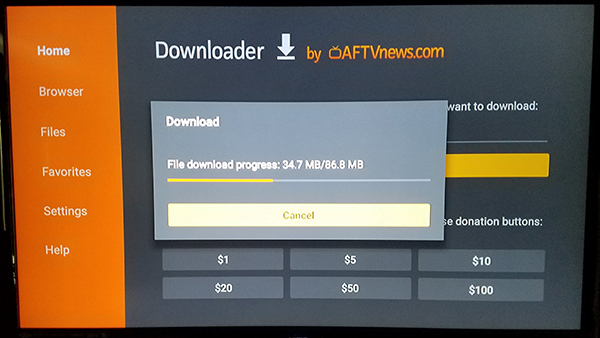
Cài đặt Kodi trên thiết bị của bạn
Với APK hiện được tải xuống thiết bị của bạn, tất cả những gì còn lại phải làm bây giờ là cài đặt Kodi trực tiếp vào thiết bị của bạn. Khi màn hình cài đặt Kodi xuất hiện trên màn hình của bạn, bạn sẽ nhận được một màn hình thông báo cho bạn thông tin mà Kodi có thể truy cập. Đối với bất kỳ ai đã cài đặt APK trước đây trên thiết bị Android, màn hình này sẽ ngay lập tức quen thuộc với bạn; Mặc dù đây là phiên bản theo chủ đề Amazon của màn hình cài đặt, nhưng nó vẫn rất Android Android. Sử dụng điều khiển từ xa của bạn để tô sáng và chọn nút "Cài đặt" và thiết bị của bạn sẽ bắt đầu cài đặt Kodi. Bản thân Kodi là một ứng dụng khá lớn, vì vậy hãy đợi một lúc để cài đặt nó trên thiết bị của bạn; Trong quá trình cài đặt của chúng tôi, quá trình này mất khoảng ba mươi giây.
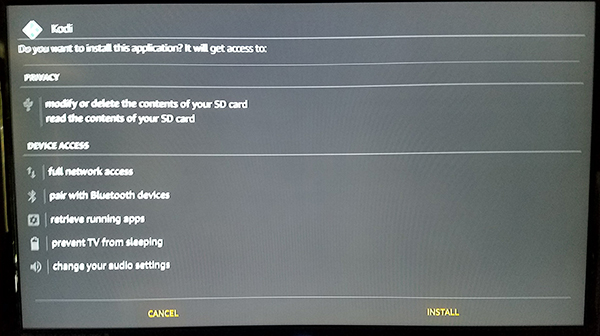
Khi quá trình cài đặt hoàn tất trên thiết bị của bạn, bạn sẽ nhận được một thông báo nhỏ ở góc dưới bên phải màn hình, cho bạn biết rằng bạn có thể nhấn nút menu để mở Kodi trên thiết bị của mình. Ngoài ra, bạn cũng có thể nhấn nút "Mở" trên màn hình cài đặt để tự động mở Kodi. Bạn sẽ được chào đón với màn hình chính Kodi và sau khi Kodi hoàn tất thiết lập sau lần khởi động đầu tiên, bạn sẽ ở trên màn hình chính. Từ đây, bạn có thể thêm kho lưu trữ, xem phim được lưu trữ trên mạng của bạn và hơn thế nữa. Phần tốt nhất của điều này: không giống như các thiết bị như Apple TV, bạn luôn có thể quay lại màn hình chính của Fire TV bằng cách nhấn Bắt đầu trên điều khiển từ xa. Về cơ bản, bạn có được những điều tốt nhất của cả hai thế giới, với các ứng dụng Kodi và Fire OS cùng tồn tại trên một nền tảng.
Bây giờ thì sao?
Vâng, điều đó phụ thuộc vào bạn. Chính nó, Kodi là một nền tảng truyền thông khá có khả năng và thậm chí còn có tùy chọn truyền phát nội dung như YouTube sử dụng các plugin chính thức. Nhưng nói chung, bất cứ ai muốn bẻ khóa thiết bị của họ có thể muốn cài đặt plugin hoặc xây dựng trên phiên bản Kodi của họ. Phần mềm bổ sung này thường được thêm vào bằng trình duyệt bổ sung trong Kodi, sử dụng liên kết đến phần mềm bạn tìm thấy trực tuyến.
Nếu bạn tò mò bắt đầu từ đâu, chúng tôi có rất nhiều hướng dẫn để xem cách cài đặt các tiện ích Kodi tốt nhất (cho phép bạn giữ giao diện Kodi điển hình trong khi thêm từng ứng dụng mới) và Kodi xây dựng (giúp đại tu hoàn toàn phần mềm của bạn với giao diện trực quan mới). Hãy xem danh sách các plugin Kodi tốt nhất mà bạn không thể bỏ lỡ ở đây và đối với những người đang tìm kiếm trải nghiệm hoàn chỉnh, hãy xem các phần tổng hợp Kodi yêu thích của chúng tôi trong danh sách này tại đây.
***
Việc phá vỡ thiết bị Fire TV đã bẻ khóa của bạn nghe có vẻ khó khăn trên giấy, nhưng điều đó không thể xa hơn thực tế. Dễ truy cập để thêm nội dung mới không được chính thức phê duyệt Amazon về cơ bản nó dễ như cài đặt một số ứng dụng mới trên thiết bị của bạn. Chỉ với 40 đô la (hoặc 50 đô la cho model 4K), Fire Stick là một trong những thiết bị tốt nhất bạn có thể mua. Mặc dù không may là các liên kết của ứng dụng đến hack đã bị di chuyển Amazon để đưa Kodi ra khỏi Amazon Appstore, đã không dừng khả năng tải Kodi trên thiết bị của bạn. Sự kết hợp giữa Kodi và Amazon Fire Stick đã trở nên vô cùng phổ biến trên toàn thế giới và thật dễ hiểu tại sao. Và với sự dễ dàng truy cập để tải Kodi trên thiết bị của bạn, hãy cài đặt ứng dụng và Giao ước, vì vấn đề đó, điều đó thực sự rõ ràng.
